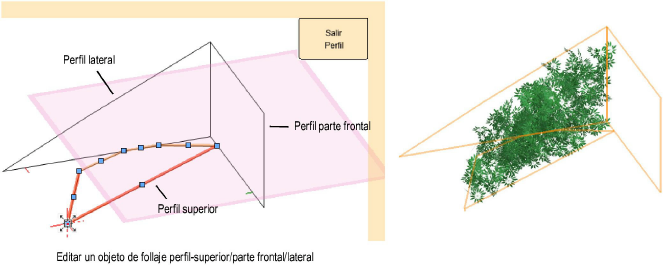Agregar
follaje
Agregar
follaje
 Agregar
follaje
Agregar
follajeEl producto Vectorworks Landmark incluye la herramienta Follaje para la creación de setos, podas ornamentales, plantaciones verticales y capa vegetal usando geometría personalizada, y siguiendo la superficie del modelo de sitio donde sea aplicable.
Un objeto de follaje es una colección de símbolos de tipo follaje como hojas y flores. El tipo, el número y la orientación de los símbolos de follaje pueden ser controlados para crear el mejor efecto.

Definir la forma del follaje dibujando una polilínea, la que es convertida en una forma 3D según el modo de configuración seleccionado. Objetos de follaje también pueden ser creados dibujando una polilínea y luego seleccionando el comando Crear objetos desde formas (ver Crear objetos desde formas).

Modo |
Descripción |
Configuración |
Especifica cómo el objeto de follaje será configurado, según lo descrito en la siguiente sección |
Símbolo |
Abre el Selector de recursos; haga doble clic en un recurso para seleccionarlo. También se puede especificar una carpeta que contiene un grupo de símbolos; el follaje será creado aleatorizando los símbolos dentro del grupo. Después de la creación del objeto de follaje, un símbolo adicional puede ser seleccionado desde la paleta Información del objeto para, por ejemplo, agregar flores a un seto. |
Opciones de creación de polilíneas |
Selecciona el método para dibujar la polilínea sobre la cual se basa el objeto; ver Crear polilíneas |
Preferencias |
Abre el cuadro de diálogo Preferencias de herramienta de follaje para establecer los parámetros para el objeto de follaje |

Para crear un objeto de follaje:
Haga clic en la herramienta Follaje desde el conjunto de herramientas Visualización.
Haga clic en Símbolo en la barra de Herramientas para especificar el símbolo a usar para el objeto de follaje. Desde el Selector de recursos haga doble clic sobre un recurso para activarlo.
Haga clic en Preferencias en la barra Herramientas para abrir el cuadro de diálogo Preferencias de herramienta de follaje. Diferentes parámetros se muestran dependiendo del tipo de Configuración. La herramienta Follaje usa estas preferencias hasta que son cambiadas.
► Haga clic para mostrar/ocultar los parámetros.
Haga clic en el modo adecuado en la barra de Herramientas para dibujar la forma de polilínea para el objeto de follaje.
Para obtener más información sobre los modos de herramienta Polilínea, ver Crear polilíneas.
Haga clic para establecer el punto de inicio del objeto de follaje.
Haga clic para establecer el final del segmento y el comienzo del siguiente. Continuar dibujando segmentos de esta manera hasta que la línea o el perfil del objeto de follaje está completo.
Después de la creación del objeto de follaje, editar el objeto de follaje desde la paleta Información del objeto o seleccionar Propiedades desde el menú de contexto del objeto para abrir el cuadro de diálogo Propiedades. Se muestran los mismos parámetros que están disponibles en el cuadro de diálogo Preferencias de herramienta de follaje junto con los siguientes parámetros adicionales.
► Haga clic para mostrar/ocultar los parámetros.
Para transformar la línea o el perfil de un objeto de follaje, haga clic con el botón derecho del mouse y seleccione Editar línea o Editar perfil desde el menú de contexto del objeto. Como alternativa, haga doble clic en el objeto de follaje.